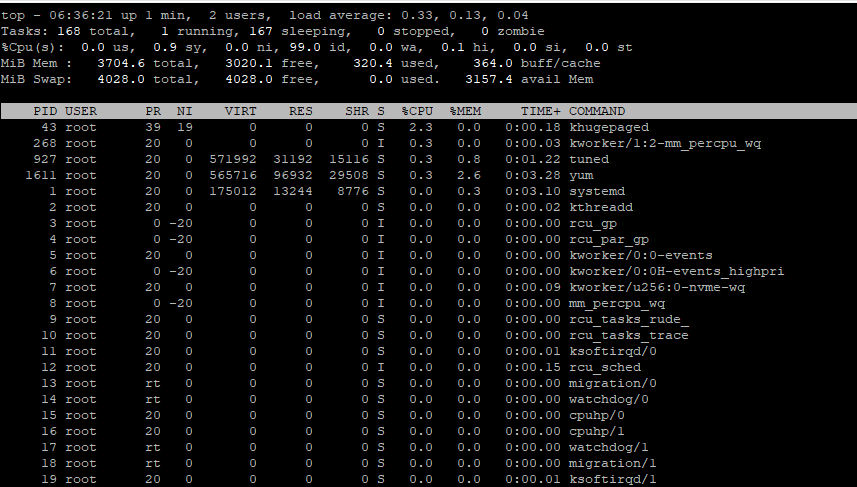Команда top в Linux позволяет отслеживать запущенные процессы и используемые ими системные ресурсы. Как системный администратор, она может стать самым полезным инструментом в вашем арсенале, особенно если вы знаете, как ее использовать. Утилита top предустановлена во всех дистрибутивах Linux. С помощью этой интерактивной команды вы можете указать, как просмотреть список процессов, завершить процесс, распечатать результаты в файл и многое другое.
Интерфейс команды top
Чтобы запустить команду top, откройте командную строку Терминал, и введите следующее:
| 1 | top |
Вы можете открыть Терминал либо через системный Dash, либо сочетанием клавиш Ctrl+Alt+T.
Вот как выглядит вывод команды top:
В верхней части вывода отображается статистика о процессах и использовании ресурсов. В нижней части отображается список текущих запущенных процессов. Для просмотра списка вы можете использовать клавиши со стрелками или клавиши перехода вверх и вниз.
Если вы хотите выйти из команды, вы можете нажать q или использовать сочетание клавиш Ctrl+c, которое завершит команду.
Просмотр справки команды top
В справке команды top вы найдете список опций, которые можно использовать для настройки вывода и функций, которые можно выполнять во время выполнения команды top.
Чтобы просмотреть справку, просто нажмите клавишу h во время выполнения команды top.

Установка интервала для обновления экрана
По умолчанию вывод команды top обновляется каждые 3 секунды. Чтобы изменить этот интервал, нажмите клавишу d во время выполнения команды top. Затем вы можете ввести новое время в секундах, через которое на экране будет обновляться последняя информация.
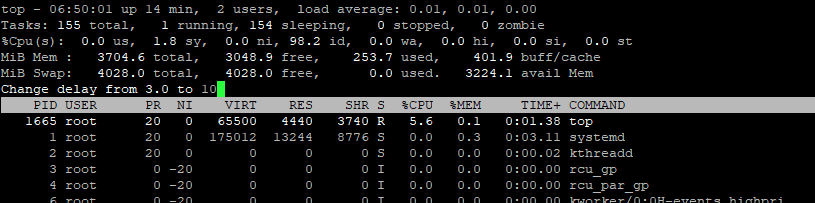
Отображение процессов для определенного пользователя
Если вы хотите, чтобы команда top отображала процессы, выполняемые определенным пользователем, вы можете использовать следующий синтаксис:
| 1 | top -u [имя пользователя] |
Например, следующая команда отобразит все процессы, выполняемые пользователем root:
| 1 | top -u root |
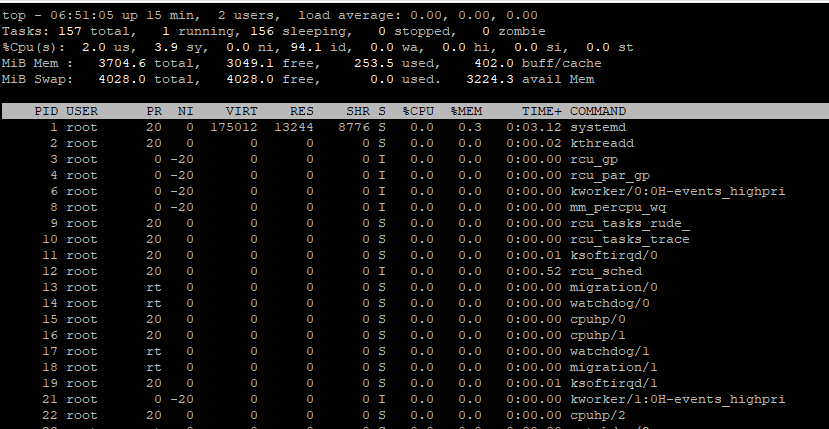
Выделение активных процессов в выводе Top
Когда вы нажимаете клавишу z во время выполнения команды top, активные в данный момент процессы будут показаны цветом, как показано ниже:
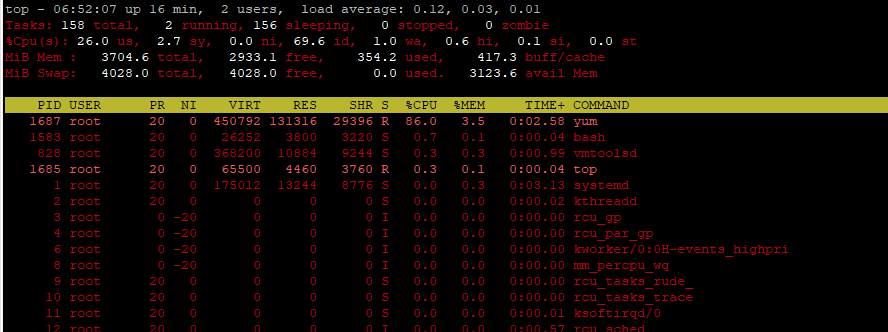
Просмотр абсолютного пути процессов
Если вы хотите просмотреть абсолютный путь запущенных процессов, нажмите клавишу c во время выполнения команды top. В следующем выводе видно, что команда теперь отображает путь запущенных процессов в столбце Command:
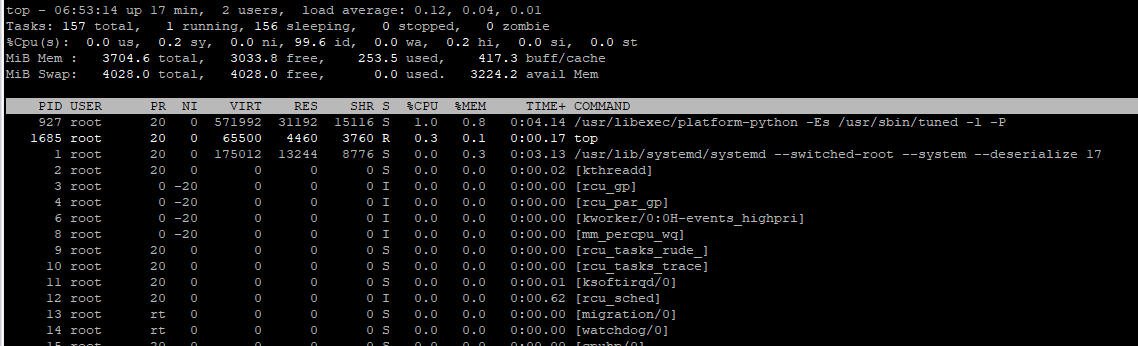
Завершить запущенный процесс с помощью команды top
Очень мощная функция команды top заключается в том, что с ее помощью можно убивать запущенные процессы. Это особенно полезно, когда процесс не отвечает на запросы и вы хотите избавиться от него. Нажмите клавишу k, когда запущена команда top. Появится запрос на PID процесса, который вы хотите убить. Введите нужный идентификатор процесса, просмотрев его в списке, а затем нажмите клавишу Enter. Процесс и соответствующее приложение закроются почти сразу.
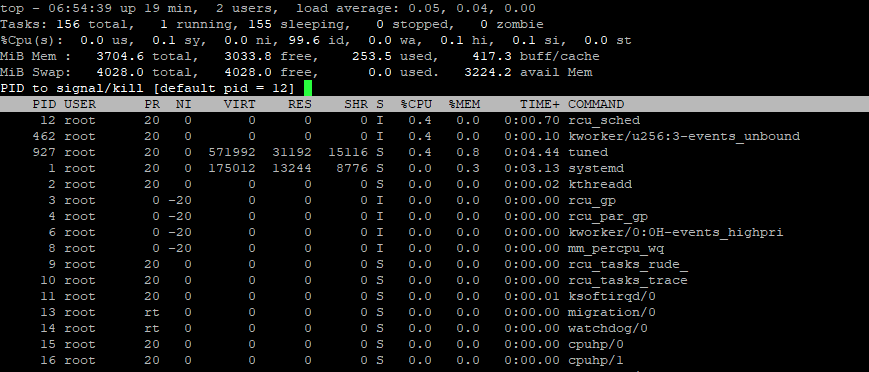
Изменение приоритета процесса
Нажмите клавишу r во время выполнения команды top, а затем введите PID процесса, приоритет которого вы хотите изменить.
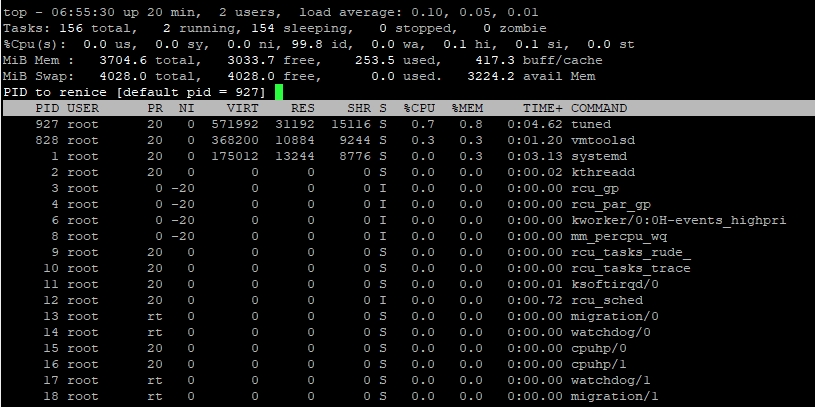
Автоматический выход из команды top после определенного количества обновлений
Вы можете выйти из команды top вручную с помощью q или ctrl+c. Если вы хотите, чтобы команда top выполнялась только до определенного количества обновлений вывода, вы можете использовать следующую команду:
| 1 | top -n [количество обновлений] |
Если вы введете в терминале следующую команду, команда top будет активна до 3 обновлений, после чего автоматически завершится.
| 1 | top -n 3 |
Сохранение результатов команды top в текстовый файл
Вы можете сохранить текущее состояние системы для последующего использования, если сохраните результаты команды top в текстовый файл.
Вот как это можно сделать:
| 1 | top -n [количество обновлений] -b > filename.txt |
Например, следующая команда сохранит результат одного вывода команды top в файл с именем top.txt:
| 1 | top -n 1 -b > top.txt |